In meinem Blogartikel Mehr als nur eine Vorlage: Entdecken Sie das wahre Potenzial des PowerPoint Folienmasters wird bereits das immense Potenzial des PowerPoint Folienmasters beleuchtet und erklärt: wie er manuelle Korrekturen eliminiert, Ihr Branding sichert und Präsentationen in Rekordzeit ermöglicht. Doch wie genau fängt man an, dieses mächtige Werkzeug zu nutzen? Die Antwort liegt in der richtigen Einrichtung der sogenannten “Masterfolie” – der obersten Folie des Folienmasters (manchmal auch als “Hauptfolienmaster” oder “Elternfolie” bezeichnet). Sie ist das Herzstück Ihrer Präsentation und definiert die globalen Einstellungen für alle darunterliegenden Layouts.
Als erfahrene Trainerin für Microsoft Office 365 Schulungen weiß ich, dass hier oft der Grundstein für spätere Effizienzprobleme gelegt wird. Lassen Sie uns daher Schritt für Schritt durchgehen, wie Sie die Masterfolie optimal einrichten, um von Anfang an eine professionelle und konsistente Basis zu schaffen.
Inhalt:
- Warum die oberste Folie des Folienmasters so entscheidend ist
- Schritt für Schritt: Die oberste Folie des Folienmasters einrichten
- Der Weg zurück und das Speichern
- Fazit
1. Warum die oberste Folie des Folienmasters so entscheidend ist
Die oberste Folie im Folienmasterbereich ist die “Mutter” aller anderen Folienlayouts. Alle Eigenschaften, die Sie auf dieser Masterfolie definieren, werden automatisch an die untergeordneten Folienlayouts vererbt – es sei denn, Sie überschreiben diese explizit auf einem spezifischen Layout.
Das bedeutet:
- Globale Design-Kontrolle: Hier legen Sie das übergreifende Design für Ihre gesamte Präsentation fest.
- Effizienz-Turbo: Einmal eingestellt, müssen Sie sich nie wieder Gedanken über grundlegende Designelemente machen.
- Fehlervermeidung: Konsistenz von Beginn an reduziert manuelle Fehler und Inkonsistenzen.
2. Schritt für Schritt: Die oberste Folie des Folienmasters einrichten
Bevor wir starten: Wechseln Sie in PowerPoint zur Registerkarte “Ansicht” und klicken Sie auf “Folienmaster”. Sie sehen nun links eine Hierarchie von Folien. Ganz oben, leicht eingerückt, befindet sich die Masterfolie – das ist unser Ziel!
Schritt 1: Die richtige Hintergrundgestaltung – Basis für Ihr visuelles Erlebnis
Der Hintergrund legt die Grundstimmung Ihrer Präsentation fest.
- Möglichkeit: Einfache Füllung (Farbe)
- Wählen Sie die Masterfolie (die oberste).
- Klicken Sie auf der Registerkarte “Folienmaster” (die neue, aktive Registerkarte) in der Gruppe “Hintergrund” auf “Hintergrundformate” und dann auf “Hintergrund formatieren…”.
- Im rechten Aufgabenbereich wählen Sie unter “Füllung” die Option “Einfarbige Füllung” und wählen Ihre gewünschte Hintergrundfarbe aus (idealerweise aus Ihrer Corporate Design Farbpalette).
- Möglichkeit: Hintergrundgrafik/Logo einfügen, wenn Sie ein Logo oder ein dezentes grafisches Element im Hintergrund auf allen Folien anzeigen möchten.
- Fügen Sie es auf der Masterfolie über “Einfügen” > “Bilder” ein.
- Positionieren Sie es an der gewünschten Stelle (z.B. links unten, rechts oben).
Schritt 2: Schriftarten und Textplatzhalter definieren – Einheitlichkeit in jedem Wort
Hier legen Sie fest, welche Schriftarten und -größen für die verschiedenen Textarten in Ihrer Präsentation verwendet werden sollen.
Designschriftarten festlegen: Wenn Sie diese Designschriftarten einmal definiert haben, können Sie sie in Ihrer Präsentation ganz einfach über den Reiter “Start” und die Schriftschnellauswahl verwenden. Wenn Sie später die Designschriftarten im Folienmaster ändern, passen sich alle Texte automatisch an. So gehen Sie vor:
- Klicken Sie auf der Registerkarte “Folienmaster” in der Gruppe “Hintergrund” auf “Schriftarten” und dann auf “Neue Designschriftarten anpassen…”.
- Wählen Sie hier die Schriftart für Ihre Überschriften (“Schriftart für Überschriften”) und für den Fließtext (“Schriftart für Textkörper”) aus, die Ihrem Branding entsprechen. Speichern Sie diese als neue Designschriftartengruppe.
Textplatzhalter formatieren: Die Masterfolie enthält standardmäßig Platzhalter für Titel, Fußzeilen und Inhaltstexte (oft mit mehreren Ebenen). So können Sie diese anpassen:
- Klicken Sie diese Platzhalter an.
- Verwenden Sie die Optionen auf der Registerkarte “Start”, um die Schriftgröße, Farbe, Formatierung (Fett, Kursiv etc.) und die Aufzählungszeichen für jede Ebene anzupassen.
Schritt 3: Platzhalter für Elemente einrichten – Effizienz und Struktur
Neben Text können Sie auch Platzhalter für Bilder, Diagramme, Tabellen und Medien im Folienmaster definieren. Ihr Vorteil: Wenn Sie später ein Bild auf einer Folie einfügen möchten, die dieses Layout verwendet, können Sie einfach auf den Bildplatzhalter klicken, und das Bild wird automatisch in der vordefinierten Größe und Position eingefügt. Das spart enorm viel Zeit beim Ausrichten und Skalieren.
So können Sie einen entsprechenden Platzhalter hinzufügen:
- Klicken Sie auf der Registerkarte “Folienmaster” in der Gruppe “Masterlayout” auf “Platzhalter einfügen”.
- Wählen Sie den gewünschten Platzhaltertyp (z.B. “Bild”, “Diagramm”, “Medien”).
- Ziehen Sie den Platzhalter auf die Masterfolie und passen Sie Größe und Position an.
Schritt 4: Kopf- und Fußzeilen sowie Foliennummern definieren – Der professionelle Abschluss
Wichtige Informationen am unteren Rand der Folie tragen zur Professionalität bei.
- Fußzeilen-Platzhalter: Die Masterfolie enthält Platzhalter für Datum, Fußzeile (z.B. Firmenname oder Präsentationstitel) und Foliennummer.
- Formatierung: Formatieren Sie diese Platzhalter wie gewünscht (Schriftart, Größe, Farbe, Ausrichtung).
- Aktivierung in der Präsentation: Um diese Informationen auf Ihren Folien sichtbar zu machen, müssen Sie diese anschließend noch in der regulären Ansicht aktivieren: Gehen Sie auf die Registerkarte “Einfügen” und klicken Sie in der Gruppe “Text” auf “Kopf- und Fußzeile”. Hier können Sie die Häkchen bei “Datum und Uhrzeit”, “Foliennummer” und “Fußzeile” setzen.
3. Der Weg zurück und das Speichern
Nachdem Sie die Masterfolie eingerichtet haben können Sie Ihre Einstellungen für die Masterfolie für zukünftige Präsentationen speichern, bevor Sie Ihre Präsentation inhaltlich befüllen. Gehen Sie dazu folgendermaßen vor:
- Folienmaster-Ansicht schließen: Klicken Sie auf der Registerkarte “Folienmaster” auf “Masteransicht schließen”.
- Als Designvorlage speichern (.potx): Speichern Sie Ihre Präsentation als PowerPoint-Vorlage (.potx), anstatt als normale Präsentation (.pptx). Gehen Sie dazu auf “Datei” > “Speichern unter” und wählen Sie im Dropdown-Menü für den Dateityp “PowerPoint-Vorlage (*.potx)”. Legen Sie diese Vorlage an einem zentralen Ort ab, auf den Ihr Team zugreifen kann.
4. Fazit: Die Masterfolie – Ihr Fundament für brillante Präsentationen
Die korrekte Einrichtung der obersten Folie des PowerPoint Folienmasters ist der entscheidende Schritt, um das volle Potenzial dieses mächtigen Tools auszuschöpfen. Indem Sie hier die globalen Einstellungen für Hintergrund, Schriftarten, Platzhalter und Fußzeilen definieren, legen Sie den Grundstein für eine durchweg konsistente, professionelle und effizient zu erstellende Präsentation. Sie sparen nicht nur unzählige Stunden manueller Korrekturarbeit, sondern stellen auch sicher, dass Ihr Branding auf jeder Folie perfekt zur Geltung kommt. Nutzen Sie diese Best Practice, um Ihre Arbeitsweise zu revolutionieren und Präsentationen zu erstellen, die nicht nur beeindrucken, sondern auch effizient und fehlerfrei sind.
Das Wichtigste in Kürze
- Masterfolie als “Mutter”: Definiert globale Einstellungen für alle Folienlayouts.
- Hintergrundgestaltung: Festlegen von Farben, Grafiken oder Logos; Logos “In den Hintergrund” senden.
- Schriftarten & Textplatzhalter: Designschriftarten (Überschrift/Textkörper) definieren; Platzhalter (Titel, Inhalte, Fußzeilen) formatieren.
- Element-Platzhalter: Einfügen von Platzhaltern für Bilder, Diagramme etc. zur automatischen Positionierung.
- Kopf- & Fußzeilen: Formatieren der Platzhalter auf der Masterfolie und Aktivieren in der regulären Ansicht.
- Speichern als Vorlage (.potx): Um sie wiederverwenden zu können, Masterfolie unbedingt als PowerPoint-Vorlage speichern.
Schulungen für Microsoft PowerPoint bei K. Hartmann Consulting